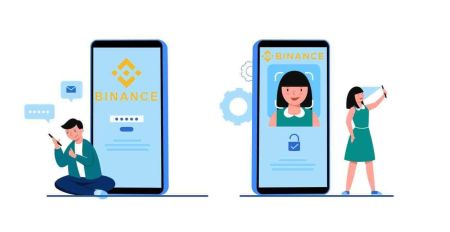কীভাবে বিন্যাসে অ্যাকাউন্ট লগইন এবং যাচাই করবেন
এই গাইডটি বিনেন্সে লগ ইন এবং আপনার অ্যাকাউন্ট যাচাই করার জন্য একটি ধাপে ধাপে পদ্ধতির সরবরাহ করে, আপনাকে সমস্ত বৈশিষ্ট্য অ্যাক্সেস করতে এবং আত্মবিশ্বাসের সাথে বাণিজ্য করতে দেয়।
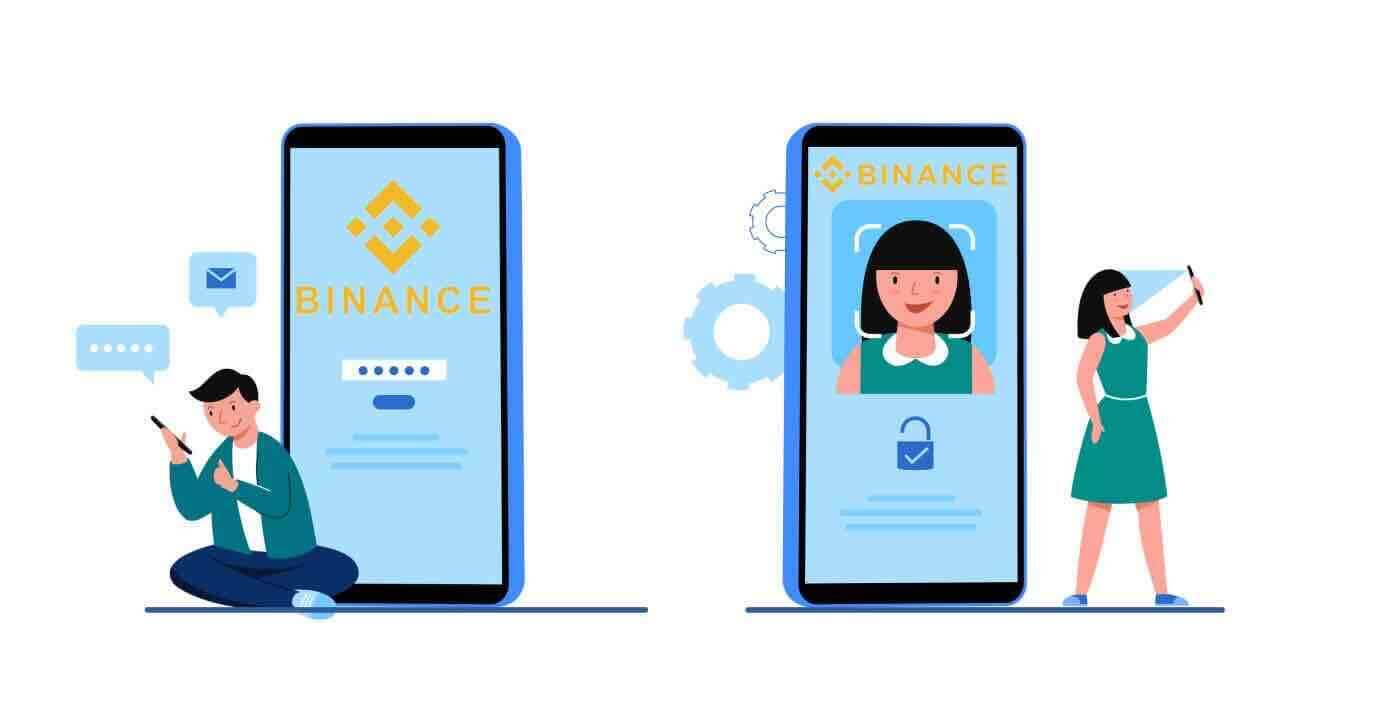
কিভাবে Binance এ লগইন করবেন
আপনার Binance অ্যাকাউন্টে কিভাবে লগ ইন করবেন
- Binance ওয়েবসাইটে যান ।
- " লগইন " এ ক্লিক করুন।
- আপনার ইমেল অথবা ফোন নম্বর এবং পাসওয়ার্ড লিখুন।
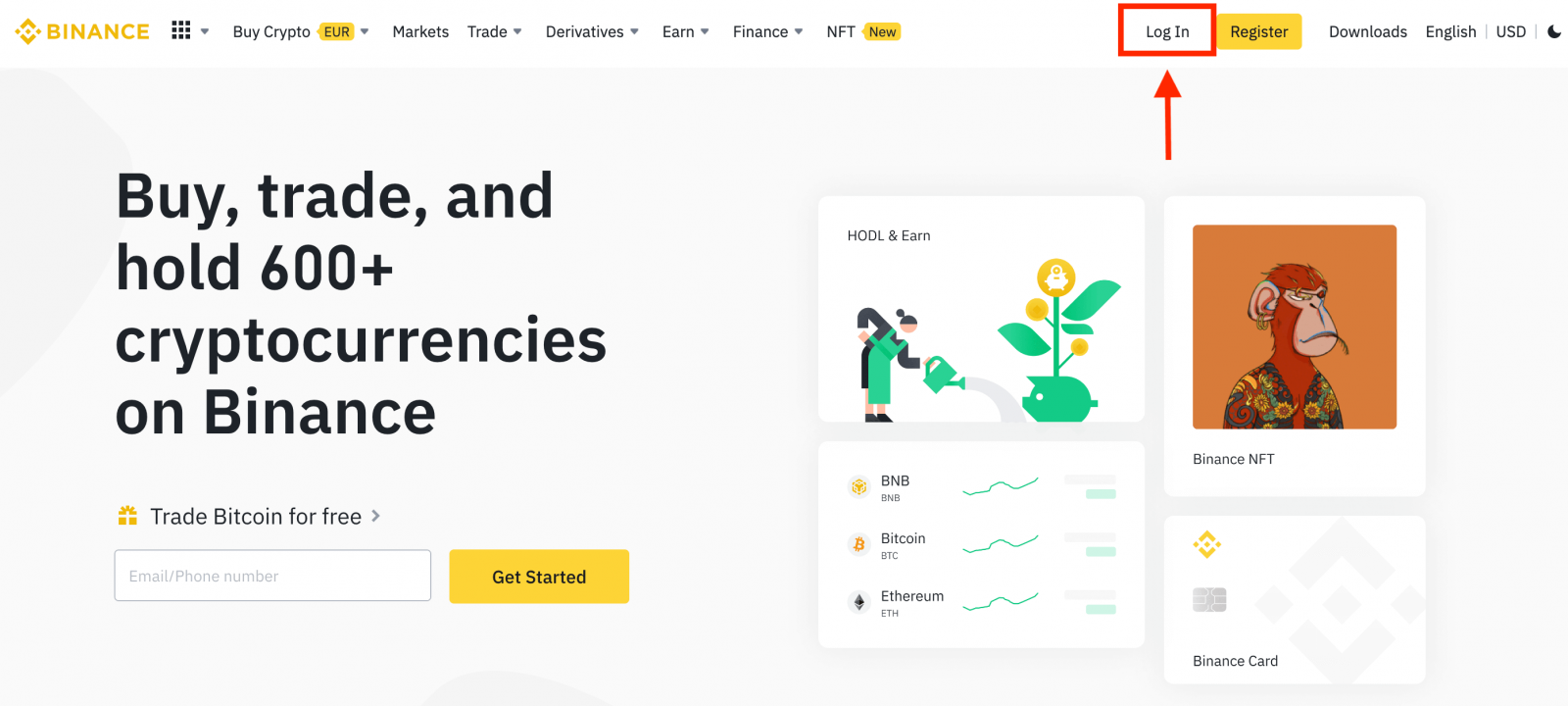
আপনার ইমেইল / ফোন নম্বর লিখুন।
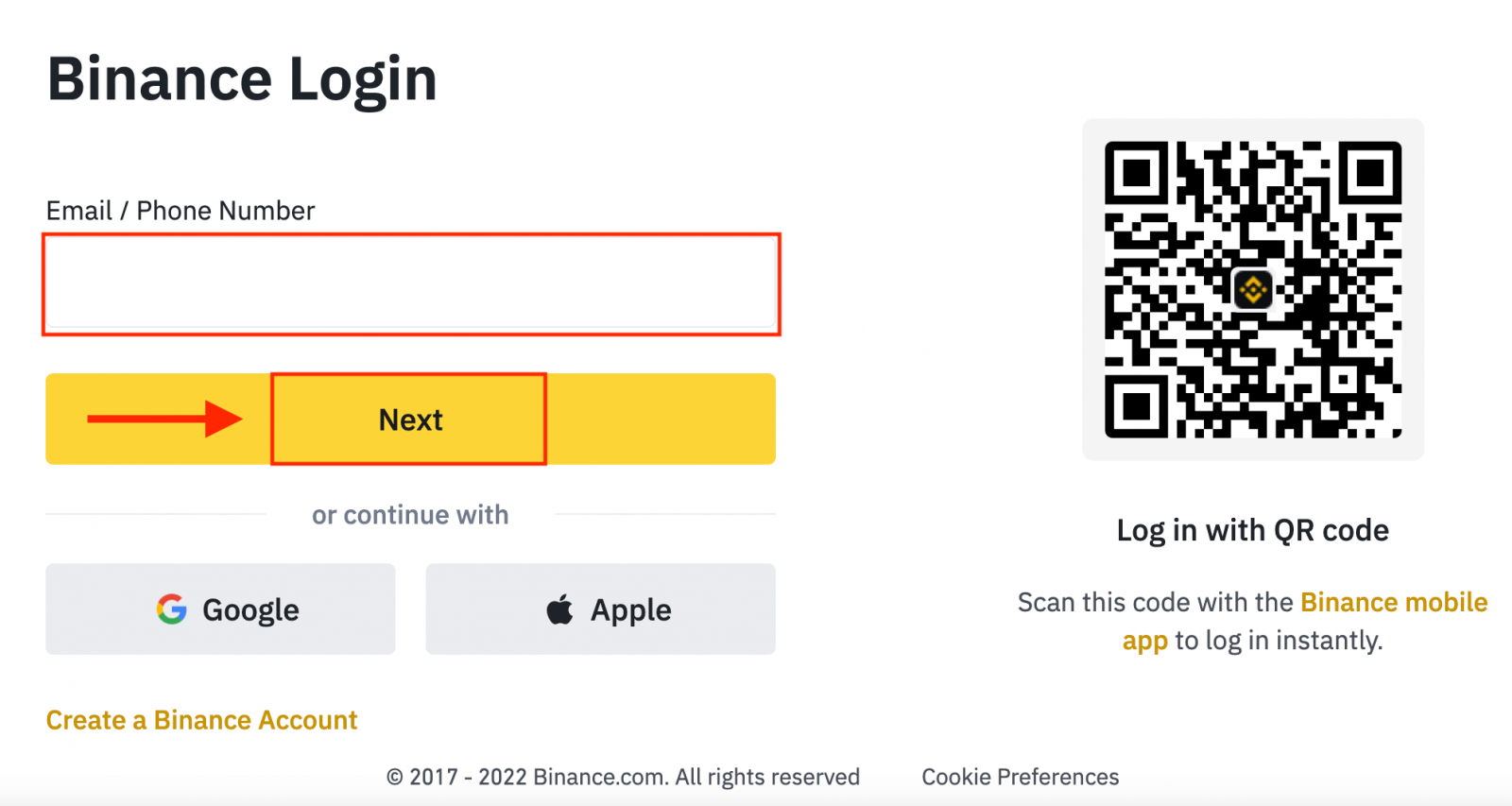
পাসওয়ার্ড লিখুন।
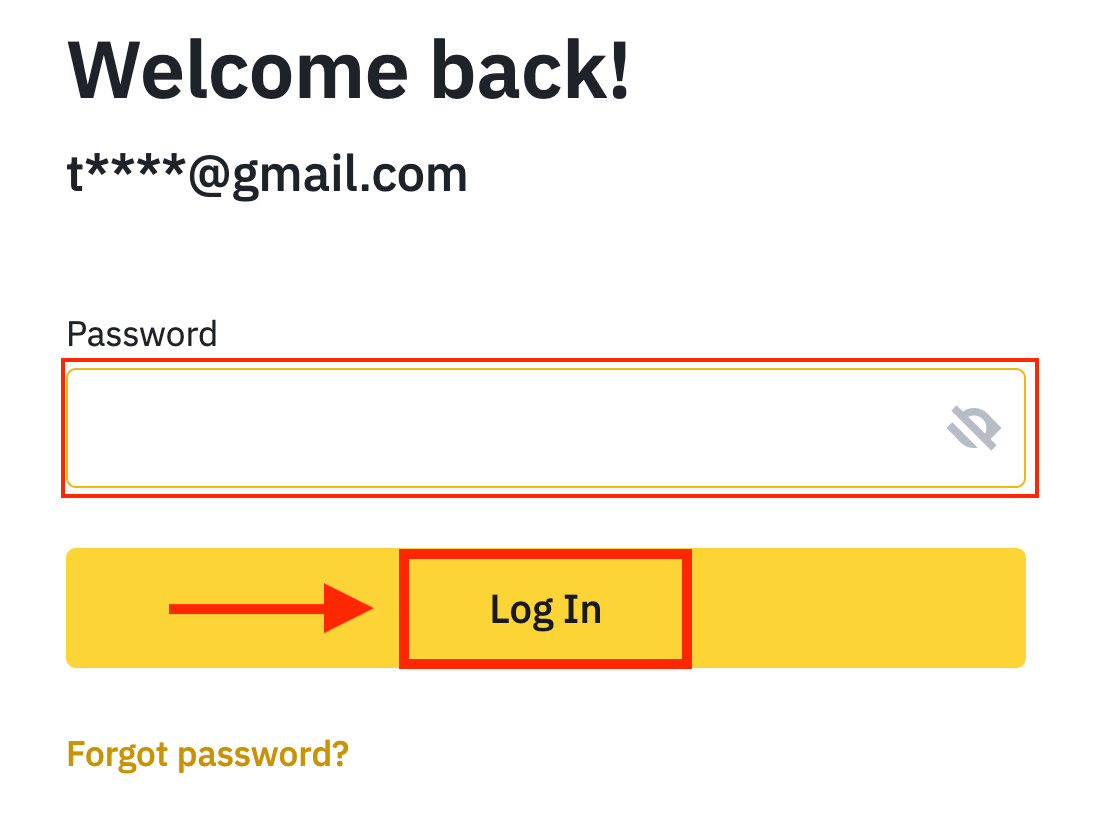
যদি আপনি SMS যাচাইকরণ বা 2FA যাচাইকরণ সেট করে থাকেন, তাহলে আপনাকে SMS যাচাইকরণ কোড বা 2FA যাচাইকরণ কোড প্রবেশ করানোর জন্য যাচাইকরণ পৃষ্ঠায় নির্দেশিত করা হবে।
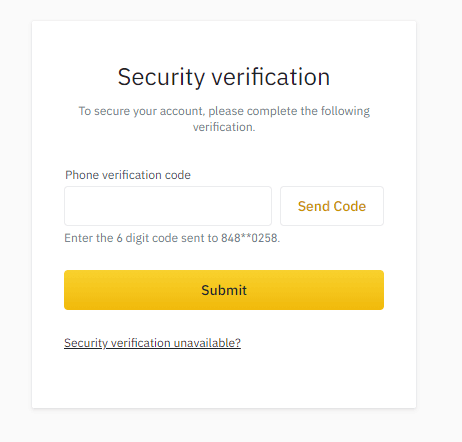
সঠিক যাচাইকরণ কোড প্রবেশ করার পরে, আপনি সফলভাবে আপনার Binance অ্যাকাউন্টটি ট্রেড করার জন্য ব্যবহার করতে পারবেন।
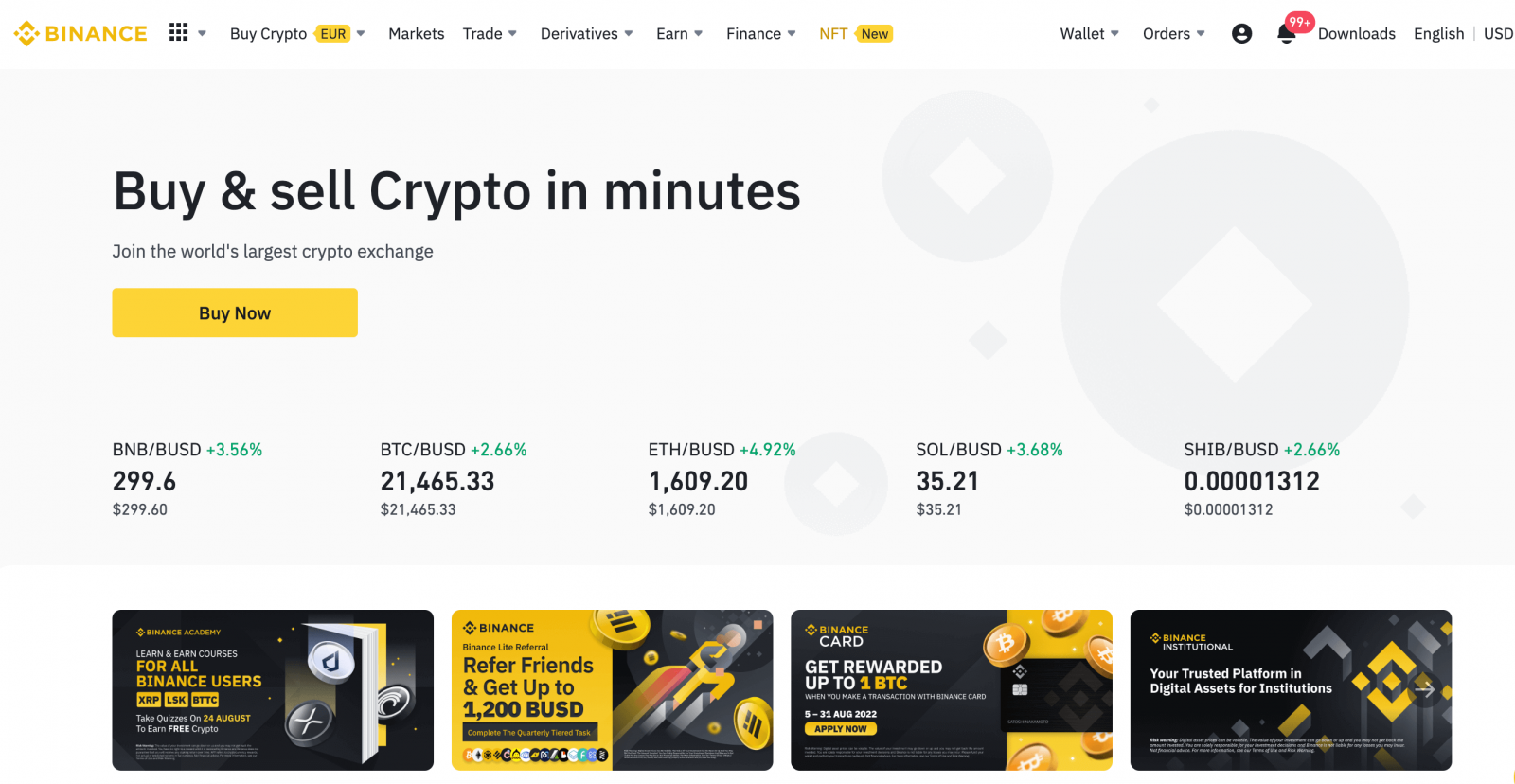
আপনার গুগল অ্যাকাউন্ট দিয়ে Binance-এ কীভাবে লগ ইন করবেন
১. Binance ওয়েবসাইটে যান এবং [ লগইন করুন ] এ ক্লিক করুন। 
২. একটি লগইন পদ্ধতি নির্বাচন করুন। [ গুগল ] নির্বাচন করুন। 
৩. একটি পপ-আপ উইন্ডো প্রদর্শিত হবে এবং আপনাকে আপনার গুগল অ্যাকাউন্ট ব্যবহার করে Binance এ সাইন ইন করতে বলা হবে। 

৪. "নতুন Binance অ্যাকাউন্ট তৈরি করুন" এ ক্লিক করুন।
৫. পরিষেবার শর্তাবলী এবং গোপনীয়তা নীতি পড়ুন এবং তাতে সম্মত হন, তারপর [ নিশ্চিত করুন ] এ ক্লিক করুন। 
৬. সাইন ইন করার পরে, আপনাকে Binance ওয়েবসাইটে পুনঃনির্দেশিত করা হবে।
আপনার অ্যাপল অ্যাকাউন্ট দিয়ে Binance-এ কীভাবে লগ ইন করবেন
Binance-এর মাধ্যমে, আপনার কাছে Apple-এর মাধ্যমে আপনার অ্যাকাউন্টে লগ ইন করার একটি বিকল্পও রয়েছে। এটি করার জন্য, আপনাকে কেবল:
1. আপনার কম্পিউটারে, Binance- এ যান এবং "লগ ইন" ক্লিক করুন।  2. "Apple" বোতামে ক্লিক করুন।
2. "Apple" বোতামে ক্লিক করুন।
৩. Binance-এ সাইন ইন করতে আপনার Apple ID এবং পাসওয়ার্ড লিখুন। 
৪. "চালিয়ে যান"-এ ক্লিক করুন। 
৫. সাইন ইন করার পর, আপনাকে Binance ওয়েবসাইটে পুনঃনির্দেশিত করা হবে। যদি আপনার কোনও বন্ধু আপনাকে Binance-এ নিবন্ধন করার জন্য রেফার করে থাকে, তাহলে তাদের রেফারেল আইডি (ঐচ্ছিক) পূরণ করতে ভুলবেন না।
পরিষেবার শর্তাবলী এবং গোপনীয়তা নীতি পড়ুন এবং তাতে সম্মত হন, তারপর [ নিশ্চিত করুন ]-এ ক্লিক করুন। 
৬. অভিনন্দন! আপনি সফলভাবে একটি Binance অ্যাকাউন্ট তৈরি করেছেন। 
১১১১১-১১১১১-১১১১১-২২২২২-৩৩৩৩৩-৪৪৪৪৪
অ্যান্ড্রয়েডে Binance অ্যাপে কীভাবে লগ ইন করবেন
অ্যান্ড্রয়েড মোবাইল প্ল্যাটফর্মে অনুমোদন Binance ওয়েবসাইটে অনুমোদনের মতোই করা হয়। অ্যাপ্লিকেশনটি আপনার ডিভাইসে Google Play Market এর মাধ্যমে ডাউনলোড করা যেতে পারে । অনুসন্ধান উইন্ডোতে, কেবল Binance প্রবেশ করুন এবং «ইনস্টল করুন» এ ক্লিক করুন।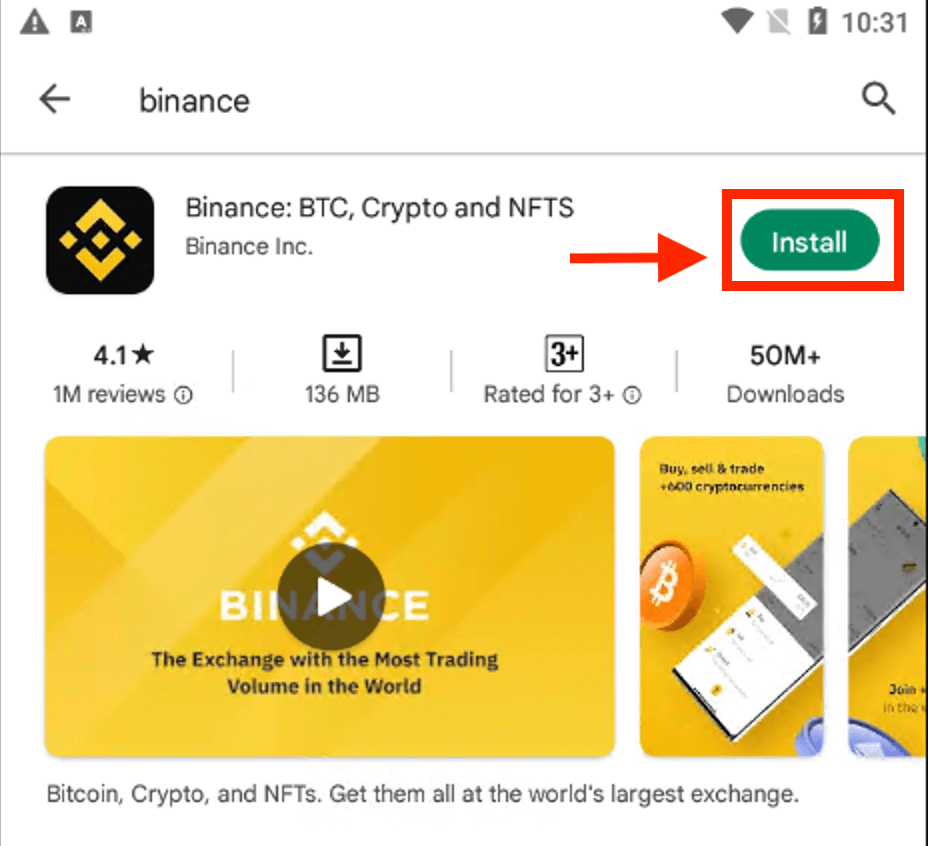
ইনস্টলেশন সম্পূর্ণ হওয়ার জন্য অপেক্ষা করুন। তারপর আপনি ট্রেডিং শুরু করতে খুলতে এবং লগ ইন করতে পারেন।
 |
 |
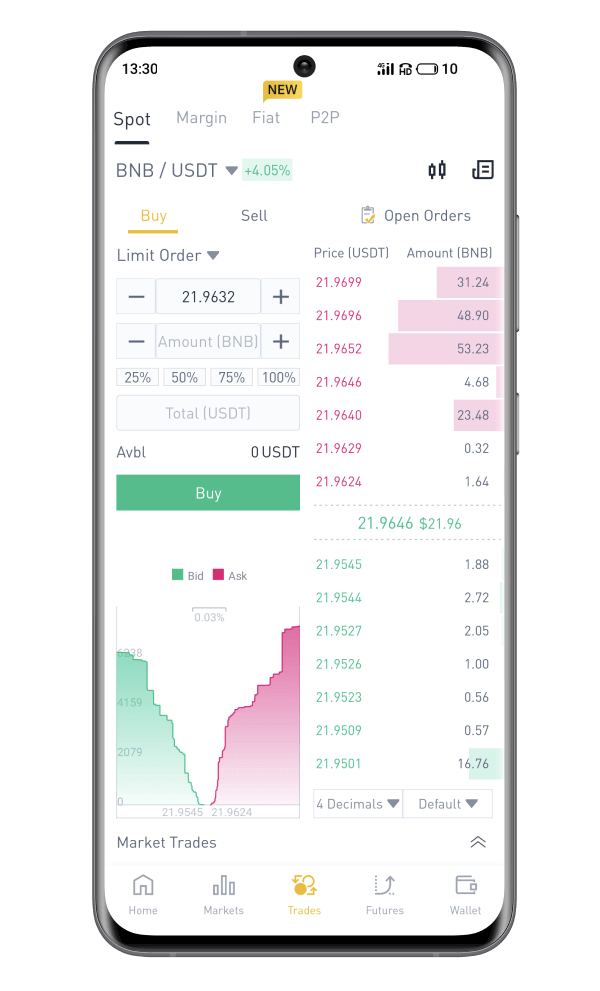
iOS-এ Binance অ্যাপে কীভাবে লগ ইন করবেন
এই অ্যাপটি খুঁজে পেতে আপনাকে অ্যাপ স্টোরে যেতে হবে এবং Binance কী ব্যবহার করে অনুসন্ধান করতে হবে। এছাড়াও, আপনাকে App Store থেকে Binance অ্যাপটি ইনস্টল করতে হবে । 
ইনস্টলেশন এবং চালু করার পরে, আপনি আপনার ইমেল ঠিকানা, ফোন নম্বর এবং Apple বা Google অ্যাকাউন্ট ব্যবহার করে Binance iOS মোবাইল অ্যাপে লগ ইন করতে পারেন।
 |
 |
 |

আমি Binance অ্যাকাউন্ট থেকে আমার পাসওয়ার্ড ভুলে গেছি।
আপনি Binance ওয়েবসাইট বা অ্যাপ থেকে আপনার অ্যাকাউন্টের পাসওয়ার্ড রিসেট করতে পারেন । অনুগ্রহ করে মনে রাখবেন যে নিরাপত্তার কারণে, পাসওয়ার্ড রিসেট করার পর আপনার অ্যাকাউন্ট থেকে টাকা তোলা 24 ঘন্টার জন্য স্থগিত থাকবে। 1. Binance ওয়েবসাইটেযান এবং [ লগইন ] এ ক্লিক করুন। 2. লগইন পৃষ্ঠায়, [ পাসওয়ার্ড ভুলে গেছেন? ] এ ক্লিক করুন। আপনি যদি অ্যাপটি ব্যবহার করেন, তাহলে নীচের মত [ পাসওয়ার্ড ভুলে গেছেন? ] এ ক্লিক করুন।
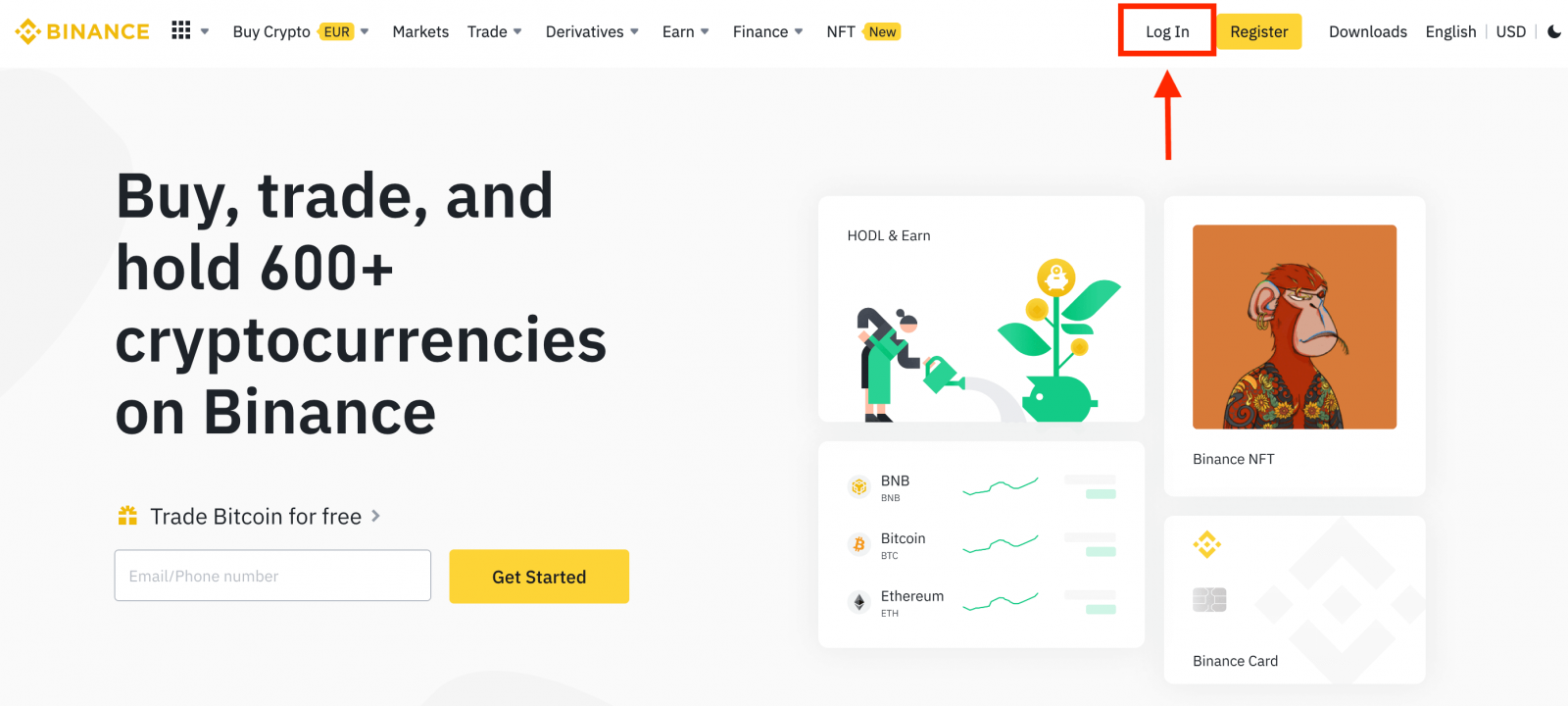
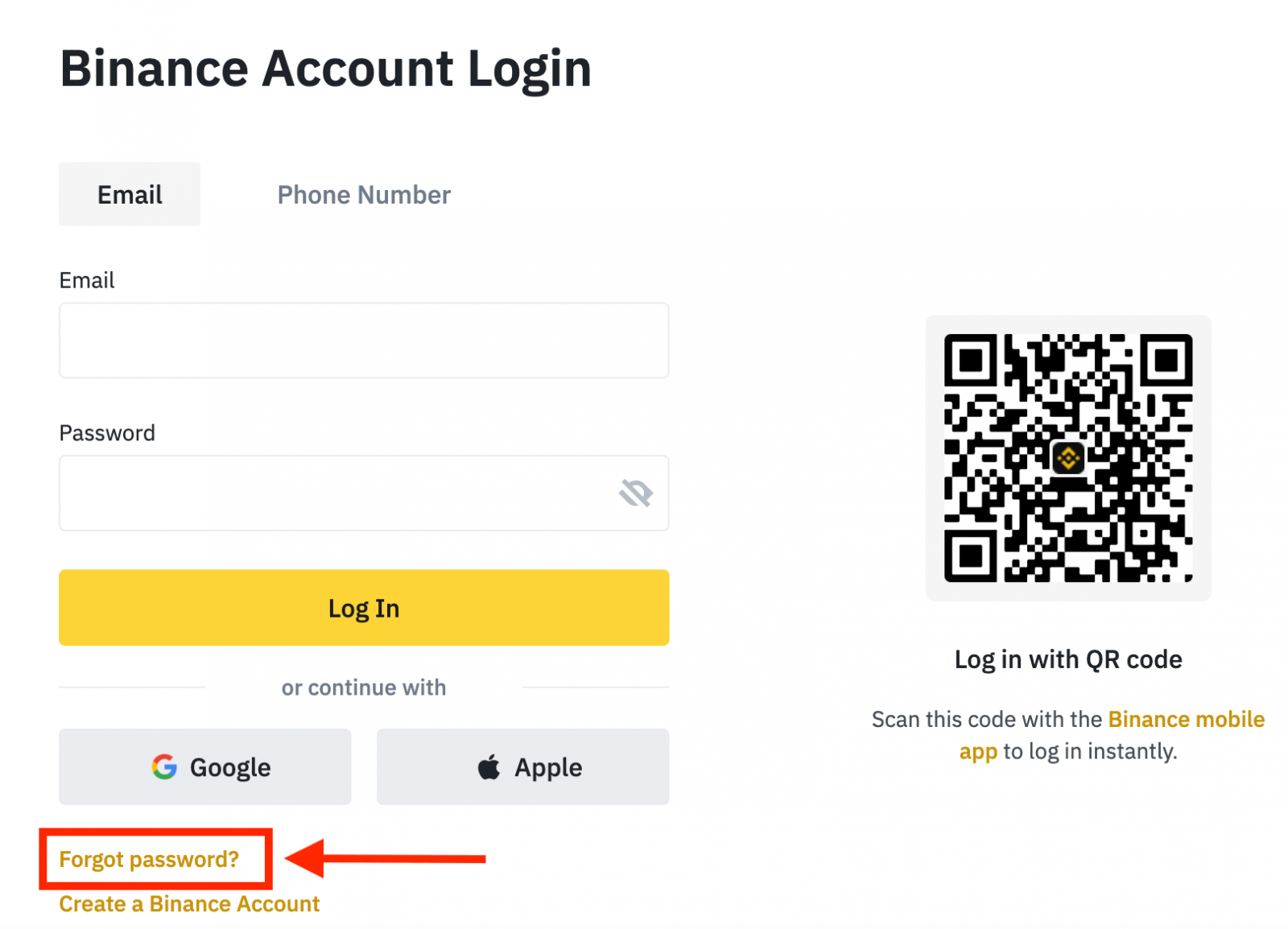
 |
 |
 |
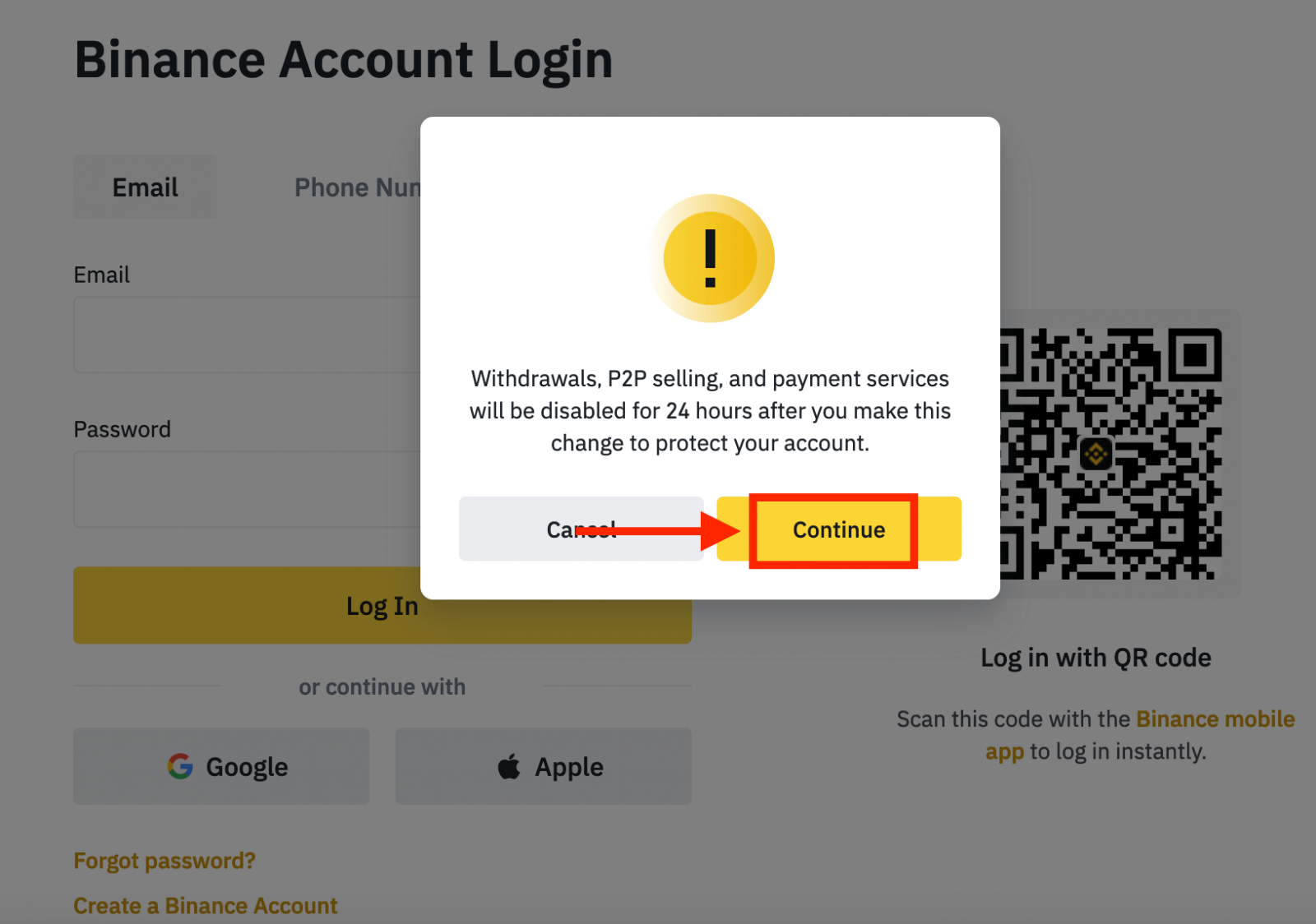
৪. আপনার অ্যাকাউন্টের ইমেল বা ফোন নম্বর লিখুন এবং [ পরবর্তী ] এ ক্লিক করুন।
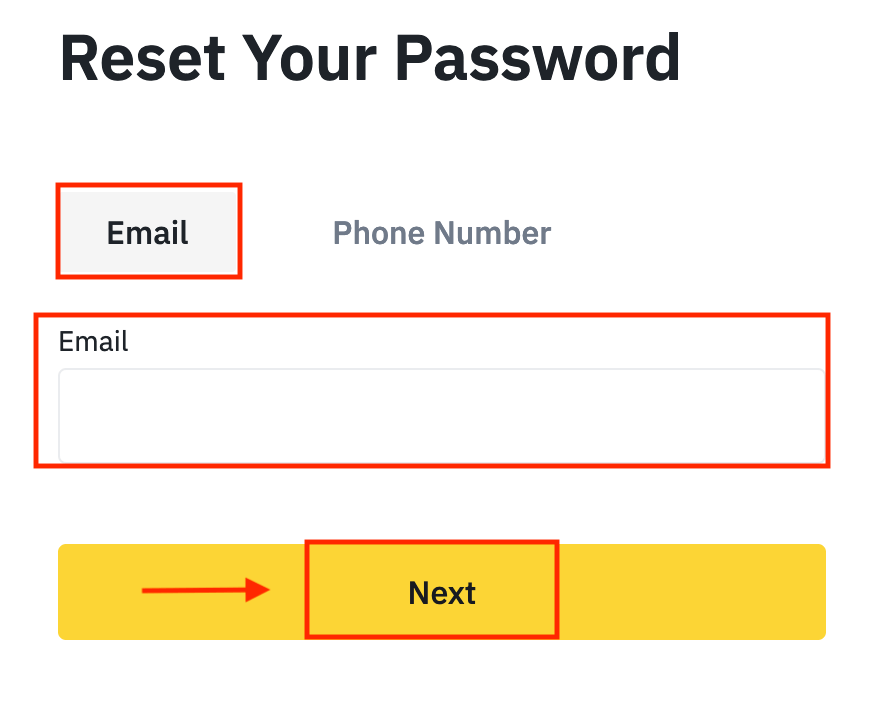
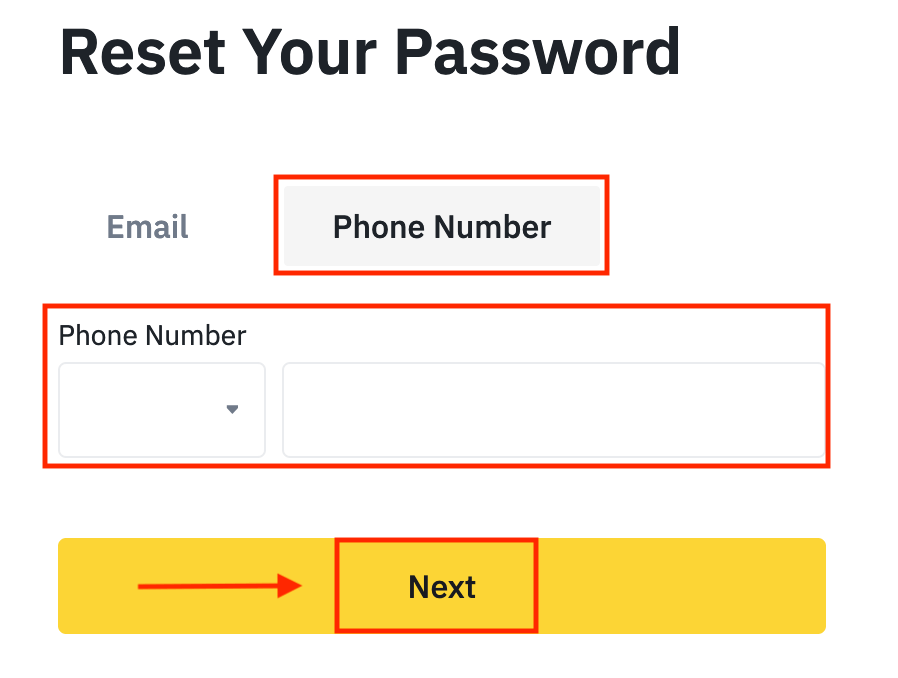
৫. নিরাপত্তা যাচাইকরণ ধাঁধাটি সম্পূর্ণ করুন।
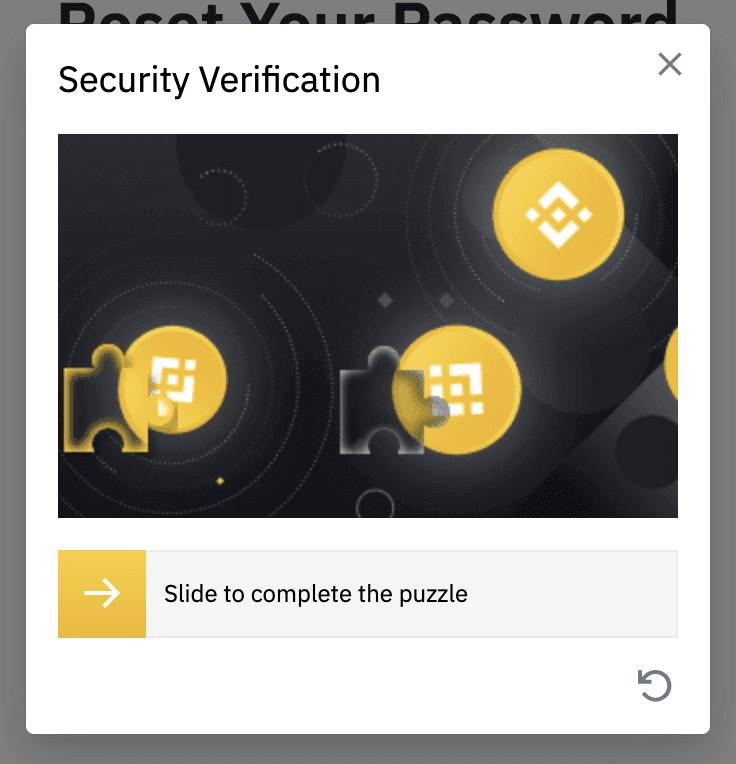
৬. আপনার ইমেল বা এসএমএসে প্রাপ্ত যাচাইকরণ কোডটি লিখুন এবং চালিয়ে যেতে [ পরবর্তী ] এ ক্লিক করুন।
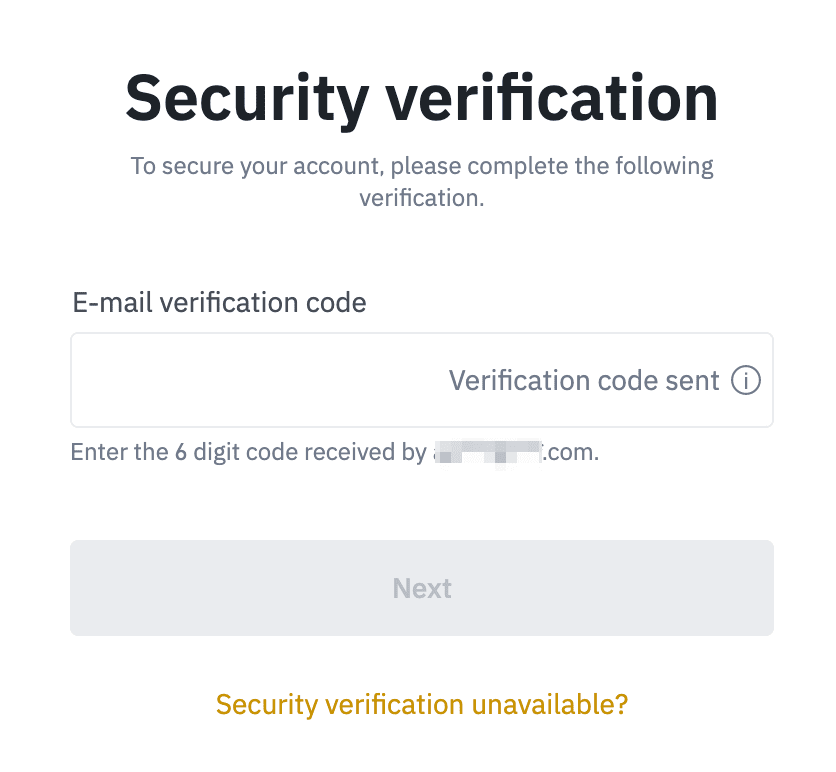
নোটস
- যদি আপনার অ্যাকাউন্টটি একটি ইমেল দিয়ে নিবন্ধিত থাকে এবং আপনি SMS 2FA সক্ষম করে থাকেন, তাহলে আপনি আপনার মোবাইল নম্বরের মাধ্যমে আপনার পাসওয়ার্ড রিসেট করতে পারেন।
- যদি আপনার অ্যাকাউন্টটি একটি মোবাইল নম্বর দিয়ে নিবন্ধিত থাকে এবং আপনি ইমেল 2FA সক্রিয় করে থাকেন, তাহলে আপনি আপনার ইমেল ব্যবহার করে লগইন পাসওয়ার্ড রিসেট করতে পারেন।
৭. আপনার নতুন পাসওয়ার্ড লিখুন এবং [ পরবর্তী ] এ ক্লিক করুন।
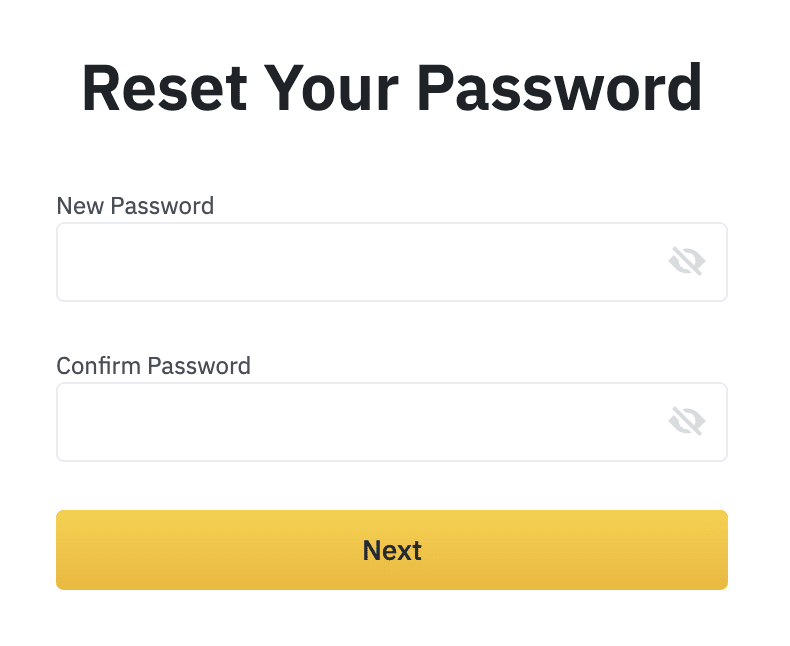
৮. আপনার পাসওয়ার্ড সফলভাবে রিসেট করা হয়েছে। আপনার অ্যাকাউন্টে লগ ইন করতে অনুগ্রহ করে নতুন পাসওয়ার্ডটি ব্যবহার করুন।
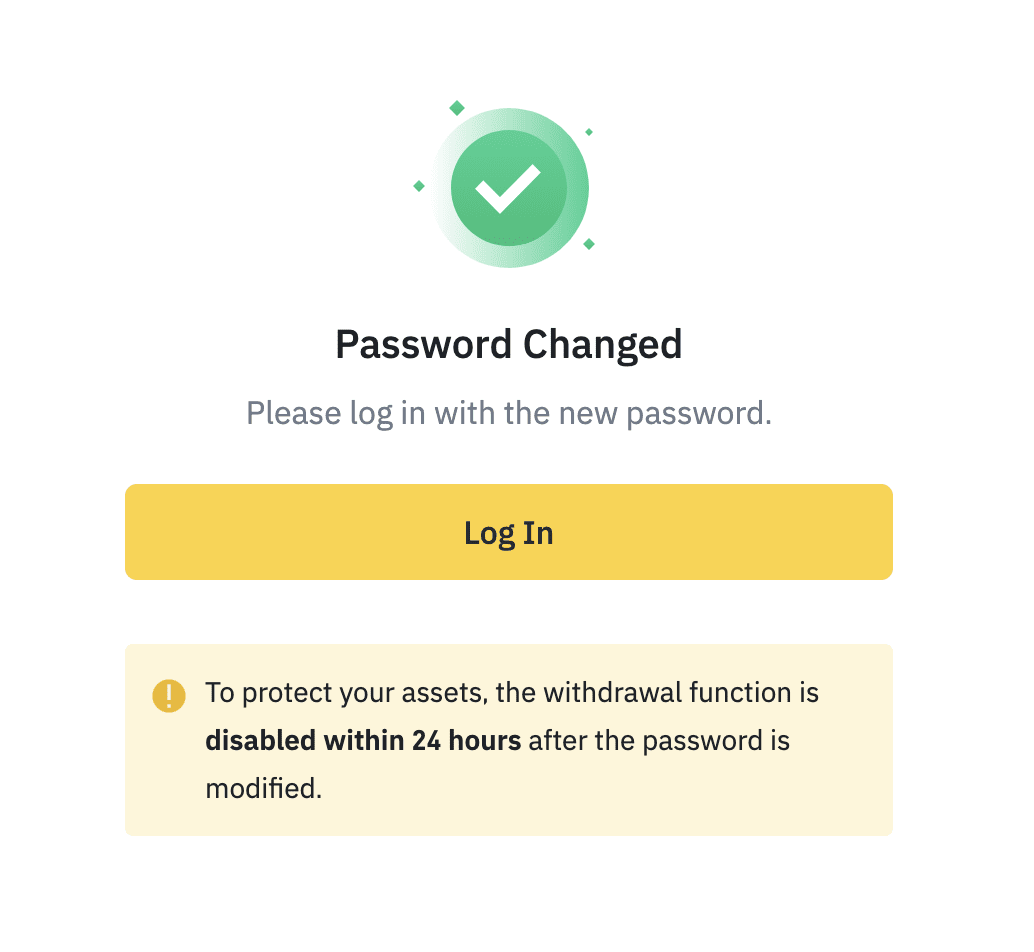
প্রায়শই জিজ্ঞাসিত প্রশ্নাবলী (FAQ)
অ্যাকাউন্টের ইমেল কীভাবে পরিবর্তন করবেন
আপনার Binance অ্যাকাউন্টে নিবন্ধিত ইমেলটি পরিবর্তন করতে চাইলে, অনুগ্রহ করে নীচের ধাপে ধাপে নির্দেশিকা অনুসরণ করুন।আপনার Binance অ্যাকাউন্টে লগ ইন করার পর, [প্রোফাইল] - [নিরাপত্তা] এ ক্লিক করুন। [ ইমেল ঠিকানা ] এর পাশে
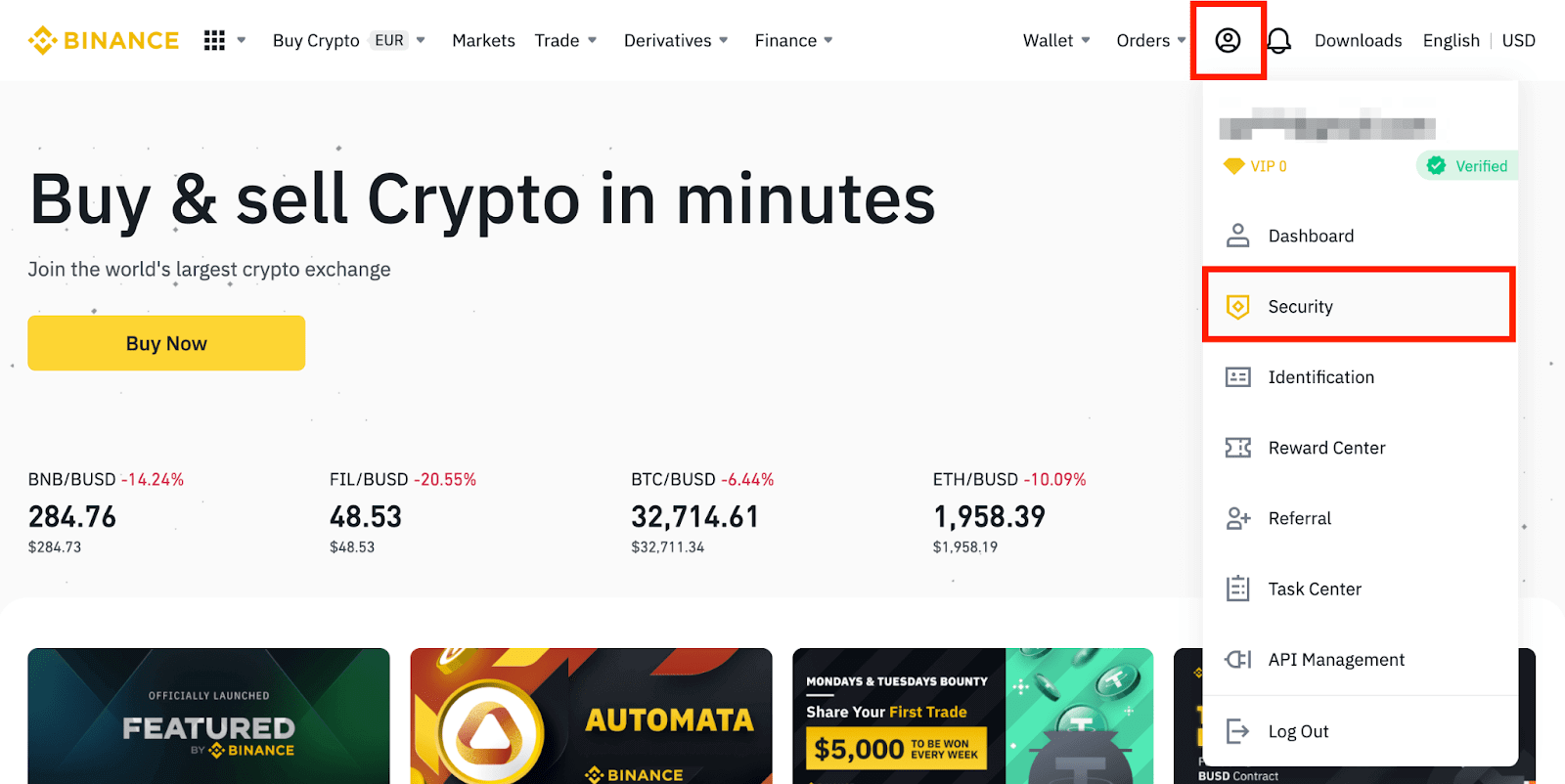
[ পরিবর্তন ] এ ক্লিক করুন । আপনি এখান থেকে সরাসরি এটি অ্যাক্সেস করতে পারেন। আপনার নিবন্ধিত ইমেল ঠিকানা পরিবর্তন করতে, আপনাকে অবশ্যই Google প্রমাণীকরণ এবং SMS প্রমাণীকরণ (2FA) সক্ষম করতে হবে। অনুগ্রহ করে মনে রাখবেন যে আপনার ইমেল ঠিকানা পরিবর্তন করার পরে, নিরাপত্তার কারণে আপনার অ্যাকাউন্ট থেকে উত্তোলন 48 ঘন্টার জন্য অক্ষম থাকবে। আপনি যদি এগিয়ে যেতে চান, তাহলে [পরবর্তী] এ ক্লিক করুন।
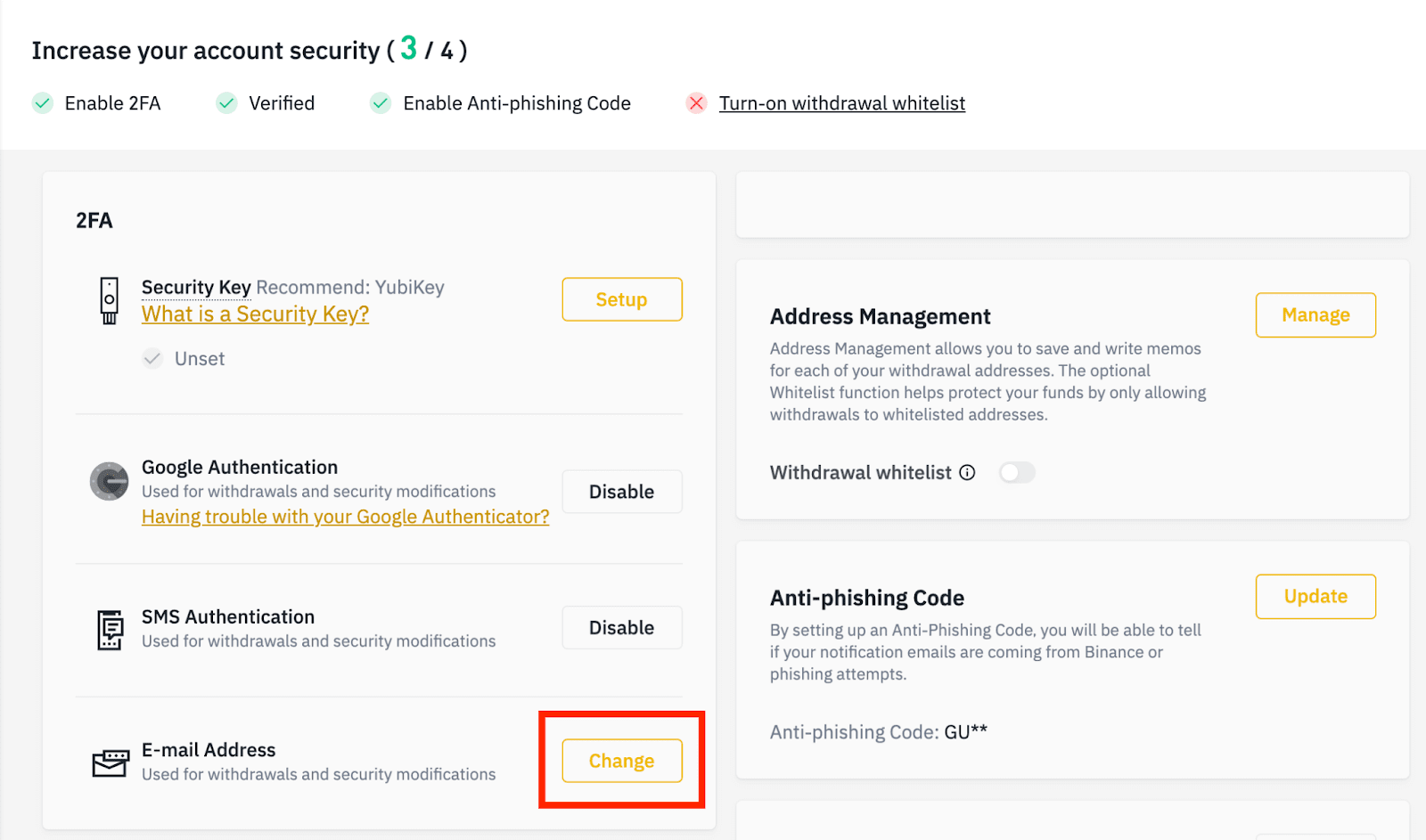

কেন আমি Binance থেকে ইমেল পেতে পারি না?
যদি আপনি Binance থেকে প্রেরিত ইমেল না পান, তাহলে আপনার ইমেলের সেটিংস পরীক্ষা করার জন্য নীচের নির্দেশাবলী অনুসরণ করুন:1. আপনি কি আপনার Binance অ্যাকাউন্টে নিবন্ধিত ইমেল ঠিকানায় লগ ইন করেছেন? কখনও কখনও আপনার ডিভাইসে আপনার ইমেল থেকে লগ আউট হয়ে যেতে পারেন এবং তাই Binance এর ইমেল দেখতে পাচ্ছেন না। অনুগ্রহ করে লগ ইন করুন এবং রিফ্রেশ করুন।
2. আপনি কি আপনার ইমেলের স্প্যাম ফোল্ডারটি পরীক্ষা করেছেন? যদি আপনি দেখেন যে আপনার ইমেল পরিষেবা প্রদানকারী Binance ইমেলগুলি আপনার স্প্যাম ফোল্ডারে পুশ করছে, তাহলে আপনি Binance এর ইমেল ঠিকানাগুলিকে হোয়াইটলিস্ট করে সেগুলিকে "নিরাপদ" হিসাবে চিহ্নিত করতে পারেন। এটি সেট আপ করার জন্য আপনি Binance ইমেলগুলিকে কীভাবে হোয়াইটলিস্ট করবেন তা উল্লেখ করতে পারেন।
হোয়াইটলিস্টের ঠিকানা:
- [email protected]
- [email protected]
- [email protected]
- [email protected] সম্পর্কে
- [email protected]
- [email protected]
- [email protected]
- [email protected]
- [email protected]
- [email protected]
- [email protected]
- [email protected]
- [email protected]
- [email protected]
- [email protected]
৪. আপনার ইমেল ইনবক্স কি পূর্ণ? যদি আপনি সীমাতে পৌঁছে যান, তাহলে আপনি ইমেল পাঠাতে বা গ্রহণ করতে পারবেন না। আরও ইমেলের জন্য কিছু জায়গা খালি করতে আপনি কিছু পুরানো ইমেল মুছে ফেলতে পারেন।
৫. সম্ভব হলে, সাধারণ ইমেল ডোমেন, যেমন Gmail, Outlook, ইত্যাদি থেকে নিবন্ধন করুন।
কেন আমি এসএমএস যাচাইকরণ কোড পেতে পারি না
ব্যবহারকারীর অভিজ্ঞতা উন্নত করার জন্য Binance আমাদের SMS প্রমাণীকরণ কভারেজ ক্রমাগত উন্নত করে। তবে, কিছু দেশ এবং অঞ্চল বর্তমানে সমর্থিত নয়। আপনি যদি SMS প্রমাণীকরণ সক্ষম করতে না পারেন, তাহলে আপনার এলাকাটি কভার করা হয়েছে কিনা তা পরীক্ষা করার জন্য আমাদের গ্লোবাল SMS কভারেজ তালিকাটি দেখুন। যদি আপনার এলাকা তালিকায় অন্তর্ভুক্ত না থাকে, তাহলে অনুগ্রহ করে আপনার প্রাথমিক দ্বি-ফ্যাক্টর প্রমাণীকরণ হিসাবে Google প্রমাণীকরণ ব্যবহার করুন।
আপনি নিম্নলিখিত নির্দেশিকাটি উল্লেখ করতে পারেন: Google প্রমাণীকরণ কীভাবে সক্ষম করবেন (2FA)।
আপনি যদি SMS প্রমাণীকরণ সক্ষম করে থাকেন অথবা আপনি বর্তমানে আমাদের গ্লোবাল SMS কভারেজ তালিকার এমন কোনও দেশ বা অঞ্চলে বসবাস করেন, কিন্তু আপনি এখনও SMS কোড পেতে না পারেন, তাহলে অনুগ্রহ করে নিম্নলিখিত পদক্ষেপগুলি নিন:
- আপনার মোবাইল ফোনে ভালো নেটওয়ার্ক সিগন্যাল আছে কিনা তা নিশ্চিত করুন।
- আপনার মোবাইল ফোনে অ্যান্টি-ভাইরাস এবং/অথবা ফায়ারওয়াল এবং/অথবা কল ব্লকার অ্যাপগুলি অক্ষম করুন যা সম্ভাব্যভাবে আমাদের এসএমএস কোড নম্বর ব্লক করতে পারে।
- আপনার মোবাইল ফোনটি রিস্টার্ট করুন।
- পরিবর্তে ভয়েস যাচাইকরণ চেষ্টা করুন।
- এসএমএস প্রমাণীকরণ পুনরায় সেট করুন, অনুগ্রহ করে এখানে দেখুন।
Binance-এ অ্যাকাউন্ট কীভাবে যাচাই করবেন
Binance-এ পরিচয় যাচাইকরণ কীভাবে সম্পন্ন করবেন
আমি আমার অ্যাকাউন্ট কোথায় যাচাই করতে পারি?
আপনি [ ব্যবহারকারী কেন্দ্র ] - [ পরিচয় ] থেকে পরিচয় যাচাইকরণ অ্যাক্সেস করতে পারেন অথবা এখান থেকে সরাসরি এটি অ্যাক্সেস করতে পারেন । আপনি পৃষ্ঠায় আপনার বর্তমান যাচাইকরণ স্তরটি পরীক্ষা করতে পারেন, যা আপনার Binance অ্যাকাউন্টের ট্রেডিং সীমা নির্ধারণ করে। আপনার সীমা বাড়ানোর জন্য, অনুগ্রহ করে সংশ্লিষ্ট পরিচয় যাচাইকরণ স্তরটি সম্পূর্ণ করুন।
পরিচয় যাচাই কীভাবে সম্পন্ন করবেন? ধাপে ধাপে নির্দেশিকা
১. আপনার Binance অ্যাকাউন্টে লগ ইন করুন এবং [ ব্যবহারকারী কেন্দ্র ] - [ সনাক্তকরণ ] এ ক্লিক করুন।
নতুন ব্যবহারকারীদের জন্য, আপনি সরাসরি হোমপেজে [ যাচাই করুন ] এ ক্লিক করতে পারেন। ২. এখানে আপনি [ যাচাইকৃত ], [ যাচাইকৃত প্লাস ], এবং [ এন্টারপ্রাইজ যাচাইকরণ ] এবং তাদের নিজ নিজ জমা এবং উত্তোলনের সীমা 
দেখতে পাবেন । বিভিন্ন দেশের জন্য সীমা পরিবর্তিত হয়। [ আবাসিক দেশ/অঞ্চল ] এর পাশের বোতামে ক্লিক করে আপনি আপনার দেশ পরিবর্তন করতে পারেন ।
৩. এর পরে, আপনার অ্যাকাউন্ট যাচাই করতে [ এখনই শুরু করুন ] এ ক্লিক করুন।
৪. আপনার বসবাসের দেশ নির্বাচন করুন। অনুগ্রহ করে নিশ্চিত করুন যে আপনার বসবাসের দেশটি আপনার আইডি ডকুমেন্টের সাথে সামঞ্জস্যপূর্ণ।
তারপরে আপনি আপনার নির্দিষ্ট দেশ/অঞ্চলের জন্য যাচাইকরণের প্রয়োজনীয়তার তালিকা দেখতে পাবেন। [ চালিয়ে যান ] এ ক্লিক করুন।
৫. আপনার ব্যক্তিগত তথ্য লিখুন এবং [ চালিয়ে যান ] এ ক্লিক করুন।
অনুগ্রহ করে নিশ্চিত করুন যে প্রবেশ করানো সমস্ত তথ্য আপনার আইডি ডকুমেন্টের সাথে সামঞ্জস্যপূর্ণ। একবার নিশ্চিত হয়ে গেলে আপনি এটি পরিবর্তন করতে পারবেন না।
৬. এরপর, আপনাকে আপনার আইডি ডকুমেন্টের ছবি আপলোড করতে হবে। অনুগ্রহ করে আইডির ধরণ এবং আপনার নথিগুলি যে দেশটি জারি করা হয়েছিল তা নির্বাচন করুন। বেশিরভাগ ব্যবহারকারী পাসপোর্ট, আইডি কার্ড, অথবা ড্রাইভিং লাইসেন্স দিয়ে যাচাই করতে পারেন। অনুগ্রহ করে আপনার দেশের জন্য প্রদত্ত সংশ্লিষ্ট বিকল্পগুলি দেখুন।
৭. আপনার নথির ছবি আপলোড করার জন্য নির্দেশাবলী অনুসরণ করুন। আপনার ছবিতে সম্পূর্ণ আইডি ডকুমেন্ট স্পষ্টভাবে দেখা উচিত।
উদাহরণস্বরূপ, যদি আপনি একটি আইডি কার্ড ব্যবহার করেন, তাহলে আপনাকে আপনার আইডি কার্ডের সামনে এবং পিছনের ছবি তুলতে হবে। দ্রষ্টব্য: অনুগ্রহ করে আপনার ডিভাইসে ক্যামেরা অ্যাক্সেস সক্ষম করুন অথবা আমরা আপনার পরিচয় যাচাই করতে পারব না।
নির্দেশাবলী অনুসরণ করুন এবং আপনার আইডি ডকুমেন্টটি ক্যামেরার সামনে রাখুন। আপনার আইডি ডকুমেন্টের সামনে এবং পিছনের অংশ ক্যাপচার করতে [ একটি ছবি তুলুন ] এ ক্লিক করুন। অনুগ্রহ করে নিশ্চিত করুন যে সমস্ত বিবরণ স্পষ্টভাবে দৃশ্যমান। এগিয়ে যেতে [ চালিয়ে যান ] এ ক্লিক করুন।
৮. নথির ছবি আপলোড করার পরে, সিস্টেম একটি সেলফি চাইবে। আপনার কম্পিউটার থেকে একটি বিদ্যমান ছবি আপলোড করতে [ ফাইল আপলোড করুন ] এ ক্লিক করুন।
৯. এর পরে, সিস্টেম আপনাকে মুখ যাচাইকরণ সম্পূর্ণ করতে বলবে। আপনার কম্পিউটারে মুখ যাচাইকরণ শেষ করতে [ চালিয়ে যান ] এ ক্লিক করুন। দয়া করে টুপি, চশমা পরবেন না, অথবা ফিল্টার ব্যবহার করবেন না এবং পর্যাপ্ত আলো নিশ্চিত করুন।
বিকল্পভাবে, আপনি Binance অ্যাপে যাচাইকরণ সম্পূর্ণ করতে নীচে ডানদিকে QR কোডে আপনার মাউসটি নিয়ে যেতে পারেন। ফেস যাচাইকরণ প্রক্রিয়াটি সম্পূর্ণ করতে আপনার অ্যাপের মাধ্যমে QR কোডটি স্ক্যান করুন।











১০. প্রক্রিয়াটি সম্পন্ন করার পর, ধৈর্য ধরে অপেক্ষা করুন। Binance সময়মতো আপনার তথ্য পর্যালোচনা করবে। আপনার আবেদন যাচাই হয়ে গেলে, আমরা আপনাকে একটি ইমেল বিজ্ঞপ্তি পাঠাব।
- প্রক্রিয়া চলাকালীন আপনার ব্রাউজার রিফ্রেশ করবেন না।
- আপনি দিনে সর্বোচ্চ ১০ বার পরিচয় যাচাইকরণ প্রক্রিয়াটি সম্পন্ন করার চেষ্টা করতে পারেন। যদি আপনার আবেদন ২৪ ঘন্টার মধ্যে ১০ বার প্রত্যাখ্যান করা হয়, তাহলে আবার চেষ্টা করার জন্য অনুগ্রহ করে ২৪ ঘন্টা অপেক্ষা করুন।
প্রায়শই জিজ্ঞাসিত প্রশ্নাবলী (FAQ)
কেন আমি সম্পূরক সার্টিফিকেট তথ্য প্রদান করব?
বিরল ক্ষেত্রে, যদি আপনার সেলফি আপনার প্রদত্ত আইডি ডকুমেন্টের সাথে না মেলে, তাহলে আপনাকে সম্পূরক ডকুমেন্ট প্রদান করতে হবে এবং ম্যানুয়াল যাচাইকরণের জন্য অপেক্ষা করতে হবে। অনুগ্রহ করে মনে রাখবেন যে ম্যানুয়াল যাচাইকরণে বেশ কয়েক দিন সময় লাগতে পারে। সমস্ত ব্যবহারকারীর তহবিল সুরক্ষিত করার জন্য Binance একটি বিস্তৃত পরিচয় যাচাইকরণ পরিষেবা গ্রহণ করে, তাই দয়া করে নিশ্চিত করুন যে আপনার সরবরাহ করা উপকরণগুলি তথ্য পূরণ করার সময় প্রয়োজনীয়তা পূরণ করে।
ক্রেডিট/ডেবিট কার্ড দিয়ে ক্রিপ্টো কেনার জন্য পরিচয় যাচাইকরণ
একটি স্থিতিশীল এবং সঙ্গতিপূর্ণ ফিয়াট গেটওয়ে নিশ্চিত করার জন্য, ক্রেডিট ডেবিট কার্ড দিয়ে ক্রিপ্টো কেনার ব্যবহারকারীদের পরিচয় যাচাইকরণ সম্পন্ন করতে হবে। যেসব ব্যবহারকারী ইতিমধ্যেই Binance অ্যাকাউন্টের জন্য পরিচয় যাচাইকরণ সম্পন্ন করেছেন তারা কোনও অতিরিক্ত তথ্য ছাড়াই ক্রিপ্টো কেনা চালিয়ে যেতে পারবেন। যেসব ব্যবহারকারীদের অতিরিক্ত তথ্য প্রদান করতে হবে তাদের পরবর্তী সময়ে ক্রেডিট বা ডেবিট কার্ড দিয়ে ক্রিপ্টো কেনার চেষ্টা করার সময় অনুরোধ করা হবে।
প্রতিটি পরিচয় যাচাইকরণ স্তর সম্পন্ন হলে নীচে তালিকাভুক্ত বর্ধিত লেনদেনের সীমা মঞ্জুর করা হবে। সমস্ত লেনদেনের সীমা ইউরো (€) এর মান অনুসারে স্থির করা হয়েছে, ব্যবহৃত ফিয়াট মুদ্রা নির্বিশেষে এবং এইভাবে বিনিময় হার অনুসারে অন্যান্য ফিয়াট মুদ্রায় সামান্য পরিবর্তিত হবে।
মৌলিক তথ্য
এই যাচাইকরণের জন্য ব্যবহারকারীর নাম, ঠিকানা এবং জন্ম তারিখ প্রয়োজন।
পরিচয়ের মুখ যাচাইকরণ
- লেনদেনের সীমা: €5,000/দিন।
এই যাচাইকরণ স্তরের জন্য একটি বৈধ ছবিযুক্ত পরিচয়পত্রের কপি এবং পরিচয় প্রমাণের জন্য একটি সেলফি তোলার প্রয়োজন হবে। মুখ যাচাইকরণের জন্য Binance অ্যাপ ইনস্টল করা একটি স্মার্টফোন অথবা ওয়েবক্যাম সহ একটি PC/Mac প্রয়োজন হবে।
ঠিকানা যাচাইকরণ।
- লেনদেনের সীমা: €৫০,০০০/দিন।
আপনার সীমা বাড়ানোর জন্য, আপনাকে আপনার পরিচয় যাচাইকরণ এবং ঠিকানা যাচাইকরণ (ঠিকানার প্রমাণ) সম্পন্ন করতে হবে।
আপনি যদি আপনার দৈনিক সীমা €50,000/দিনের বেশি করতে চান , তাহলে অনুগ্রহ করে গ্রাহক সহায়তার সাথে যোগাযোগ করুন।
আমাকে কেন [যাচাইকৃত প্লাস] যাচাইকরণ সম্পূর্ণ করতে হবে?
আপনি যদি ক্রিপ্টো কেনা-বেচার সীমা বাড়াতে চান অথবা আরও অ্যাকাউন্ট বৈশিষ্ট্য আনলক করতে চান, তাহলে আপনাকে [যাচাইকৃত প্লাস] যাচাইকরণ সম্পূর্ণ করতে হবে। নীচের ধাপগুলি অনুসরণ করুন:
আপনার ঠিকানা লিখুন এবং [ চালিয়ে যান ] এ ক্লিক করুন। 
আপনার ঠিকানার প্রমাণ আপলোড করুন। এটি আপনার ব্যাংক স্টেটমেন্ট বা ইউটিলিটি বিল হতে পারে। জমা দিতে [ নিশ্চিত করুন ] এ ক্লিক করুন। আপনাকে [ব্যক্তিগত যাচাইকরণ]
এ পুনঃনির্দেশিত করা হবে এবং যাচাইকরণের স্থিতি [পর্যালোচনাাধীন] হিসাবে প্রদর্শিত হবে । এটি অনুমোদিত হওয়ার জন্য ধৈর্য ধরে অপেক্ষা করুন।
উপসংহার: নিরাপদে আপনার Binance অ্যাকাউন্ট অ্যাক্সেস করুন এবং যাচাই করুন
নিরাপত্তা, নিয়ন্ত্রক সম্মতি এবং সম্পূর্ণ প্ল্যাটফর্ম বৈশিষ্ট্যগুলিতে অ্যাক্সেসের জন্য আপনার Binance অ্যাকাউন্টে লগ ইন এবং যাচাই করা অপরিহার্য। এই পদক্ষেপগুলি অনুসরণ করে, আপনি একটি মসৃণ এবং সুরক্ষিত ট্রেডিং অভিজ্ঞতা নিশ্চিত করেন।
সর্বদা 2FA সক্ষম করুন, অফিসিয়াল Binance লিঙ্কগুলি ব্যবহার করুন এবং আপনার অ্যাকাউন্ট সুরক্ষিত করতে এবং আপনার ট্রেডিং সম্ভাবনা সর্বাধিক করতে KYC যাচাইকরণ সম্পূর্ণ করুন।